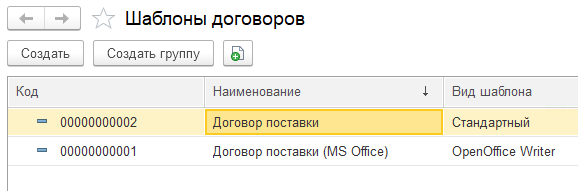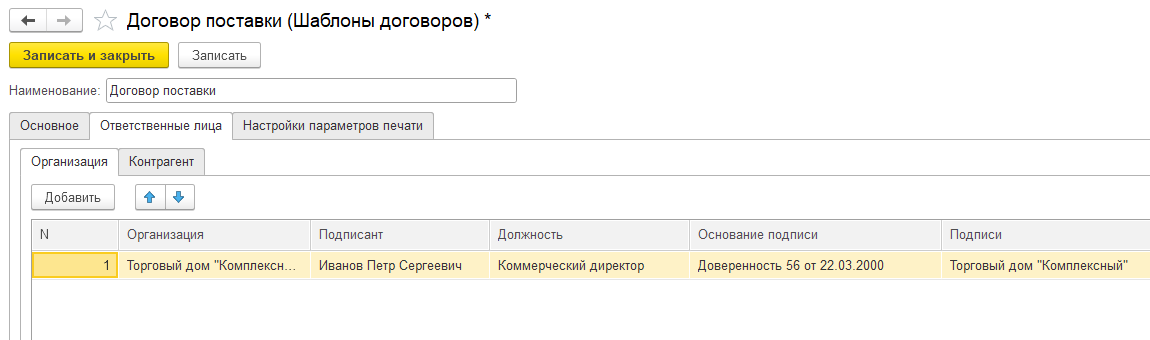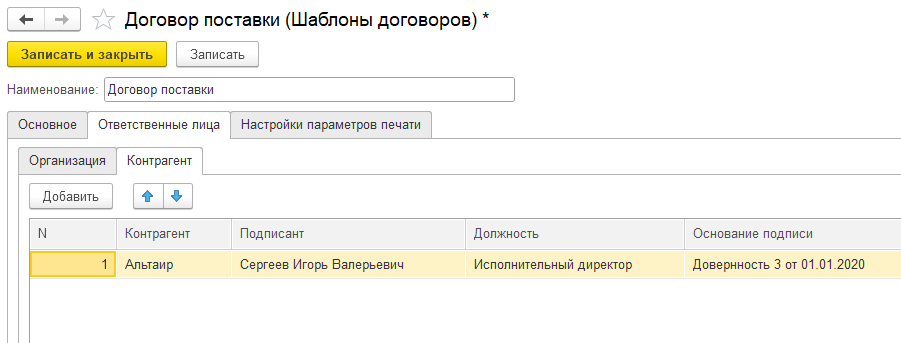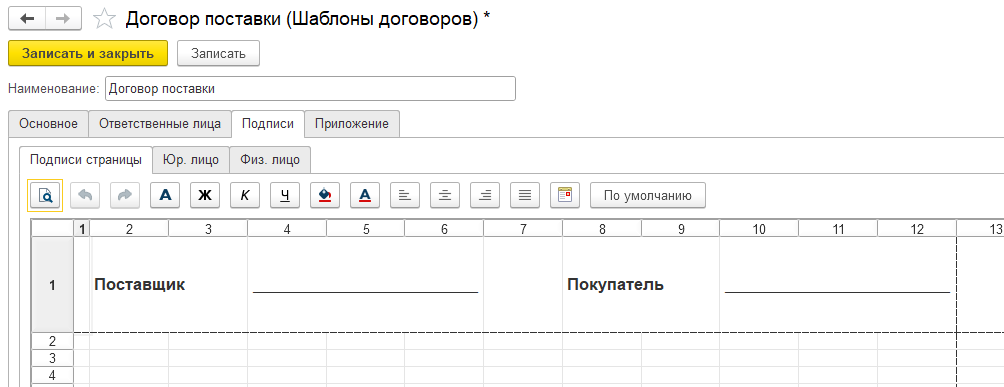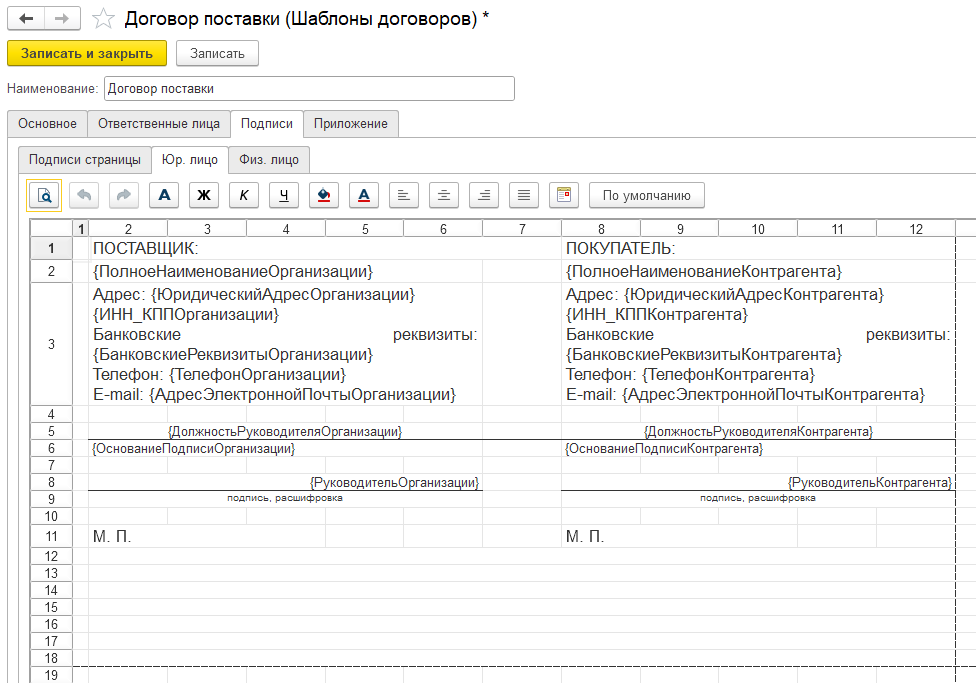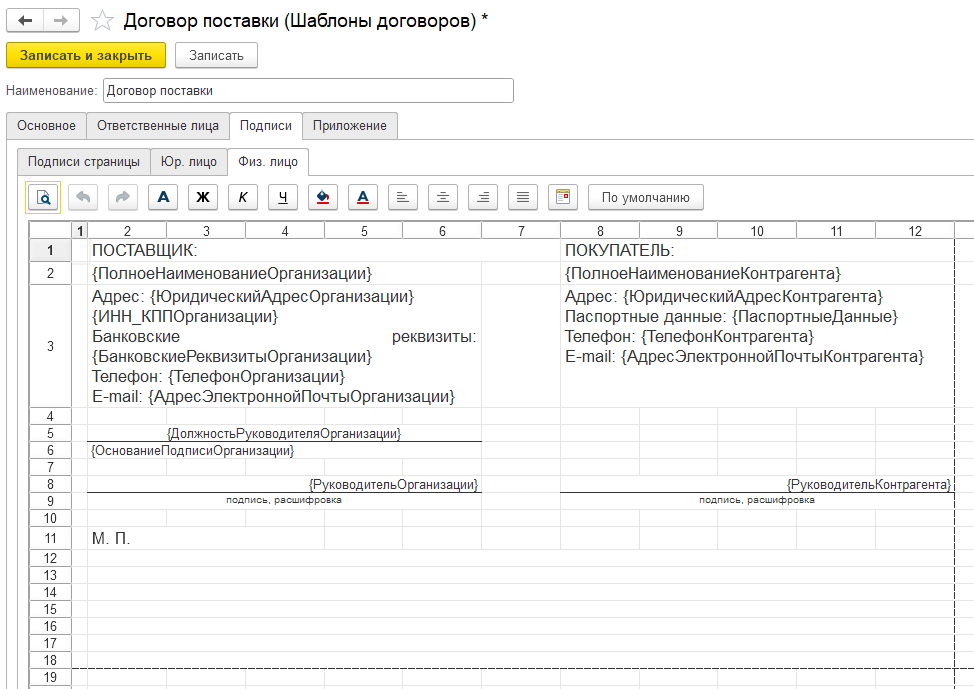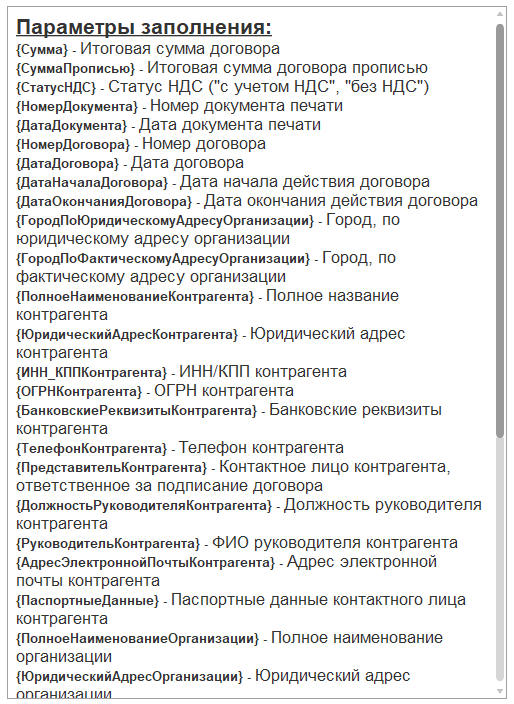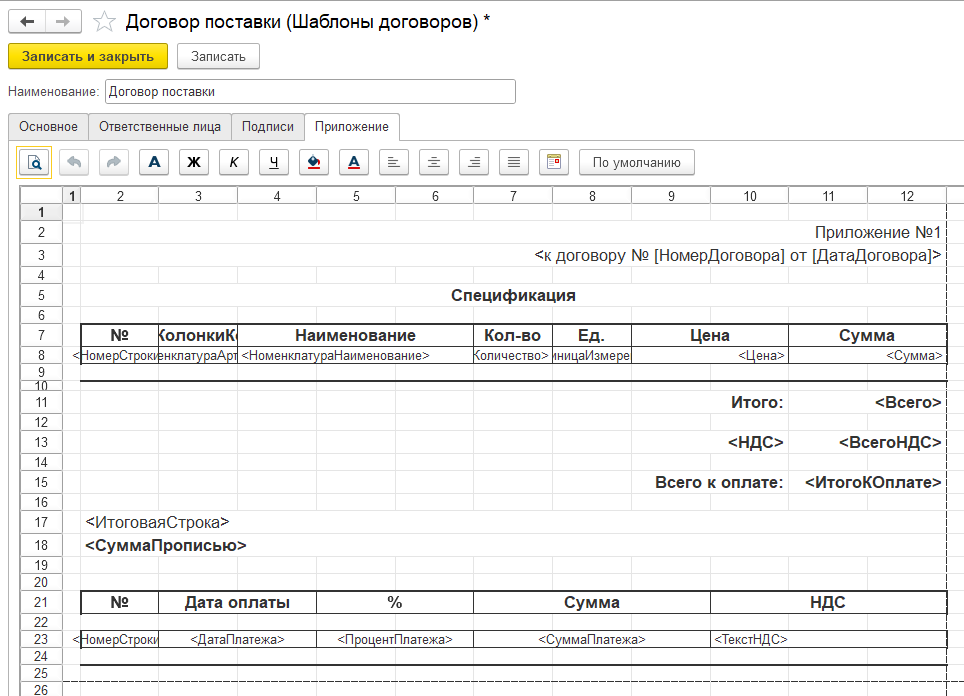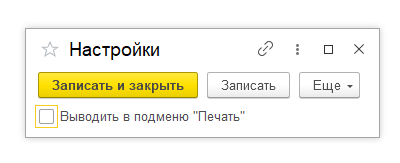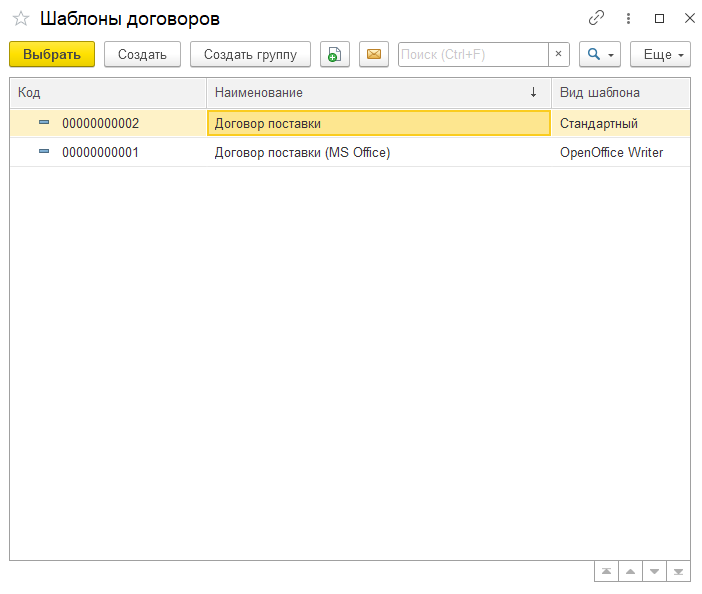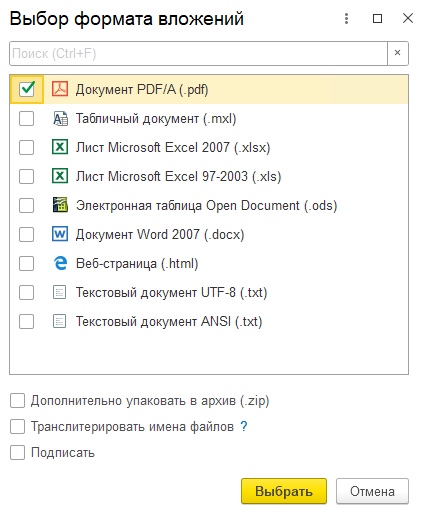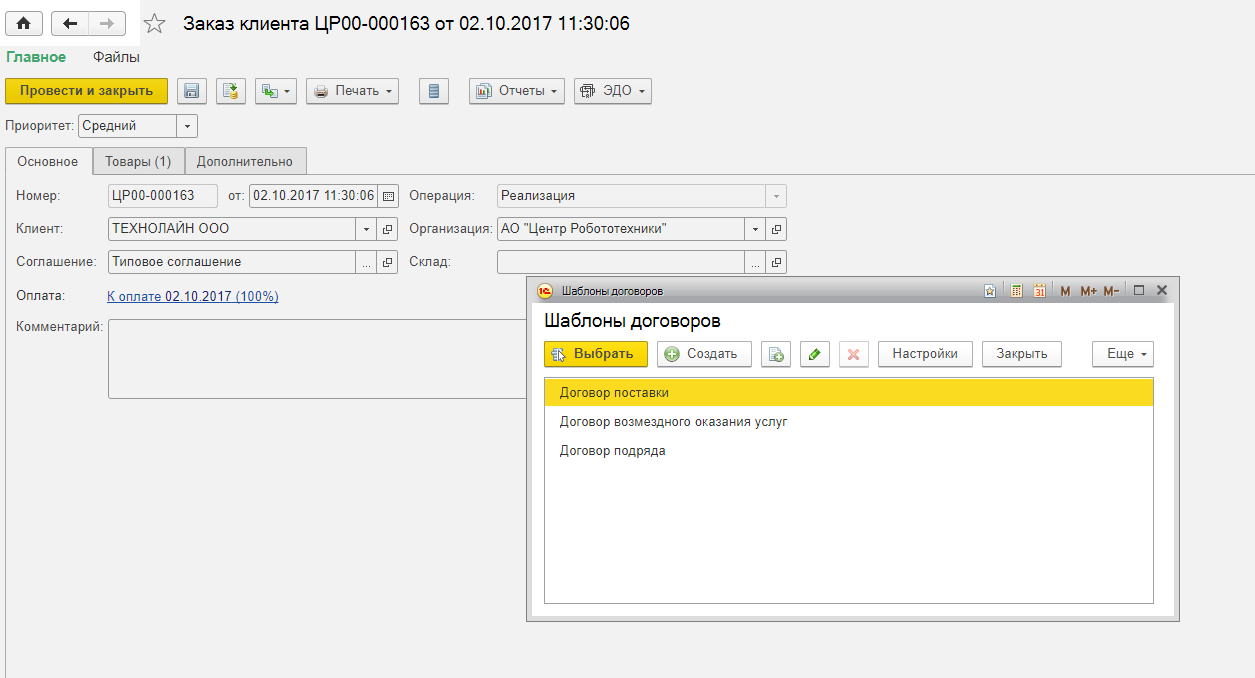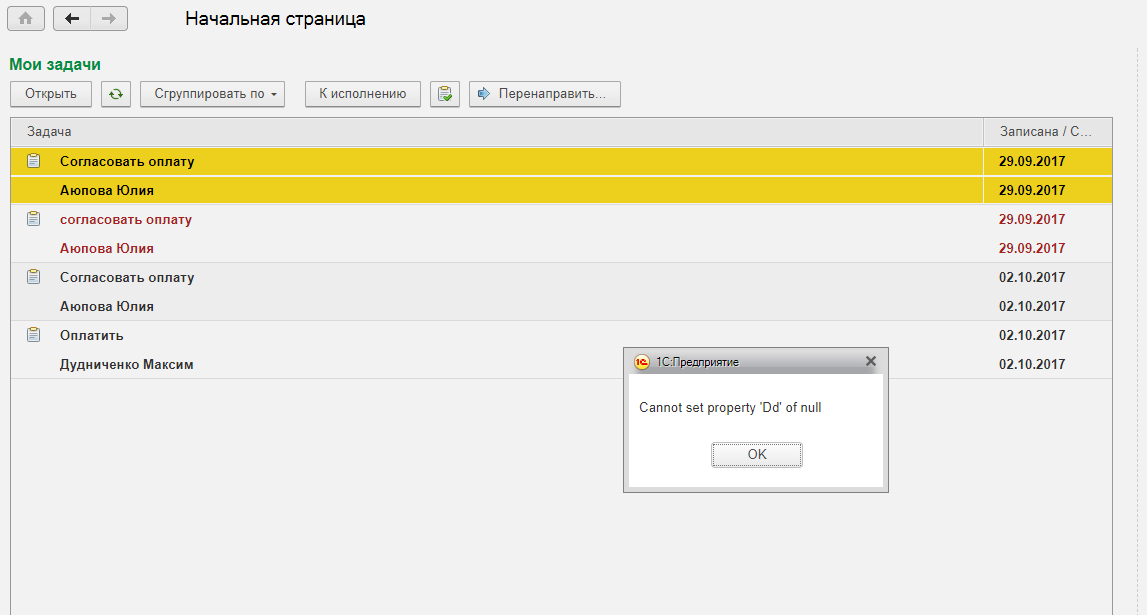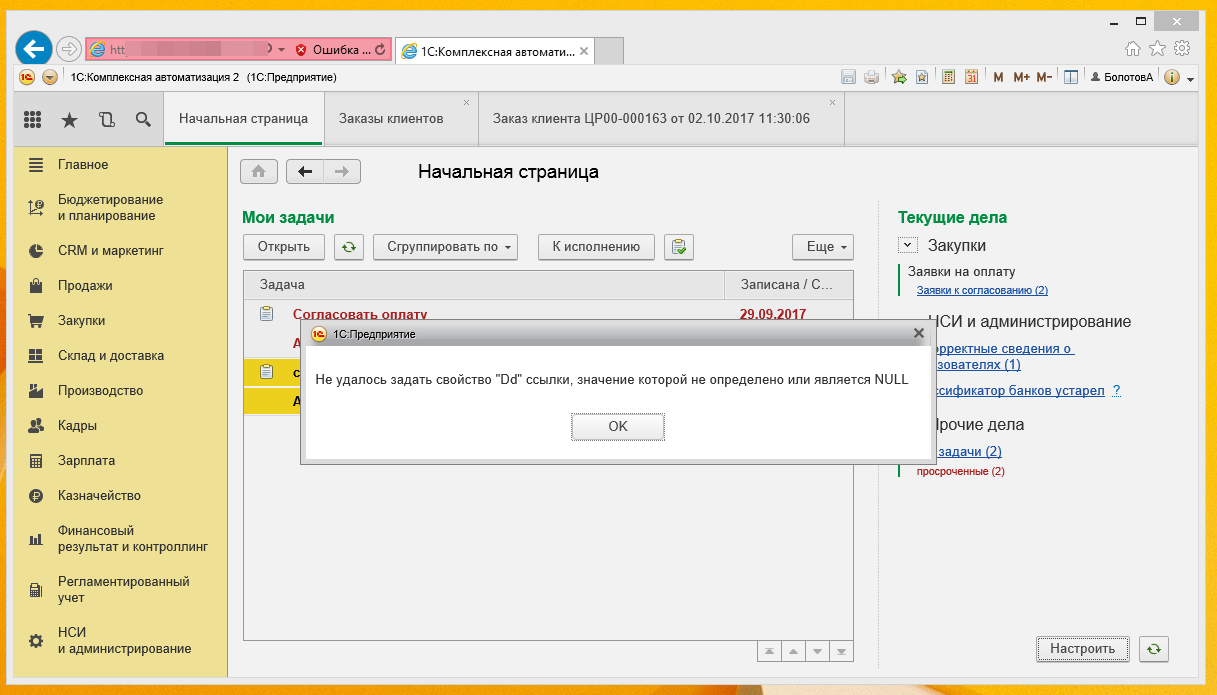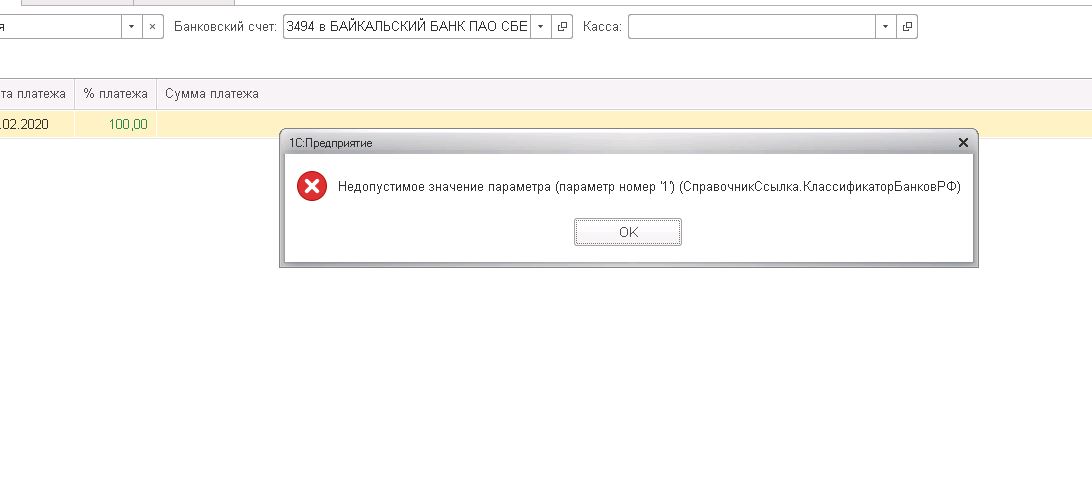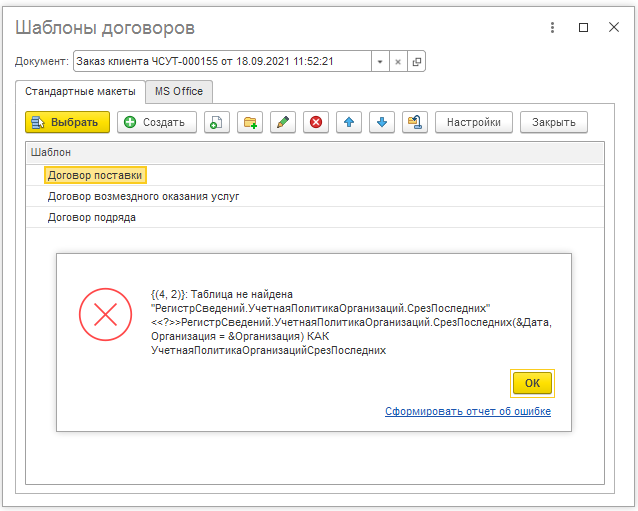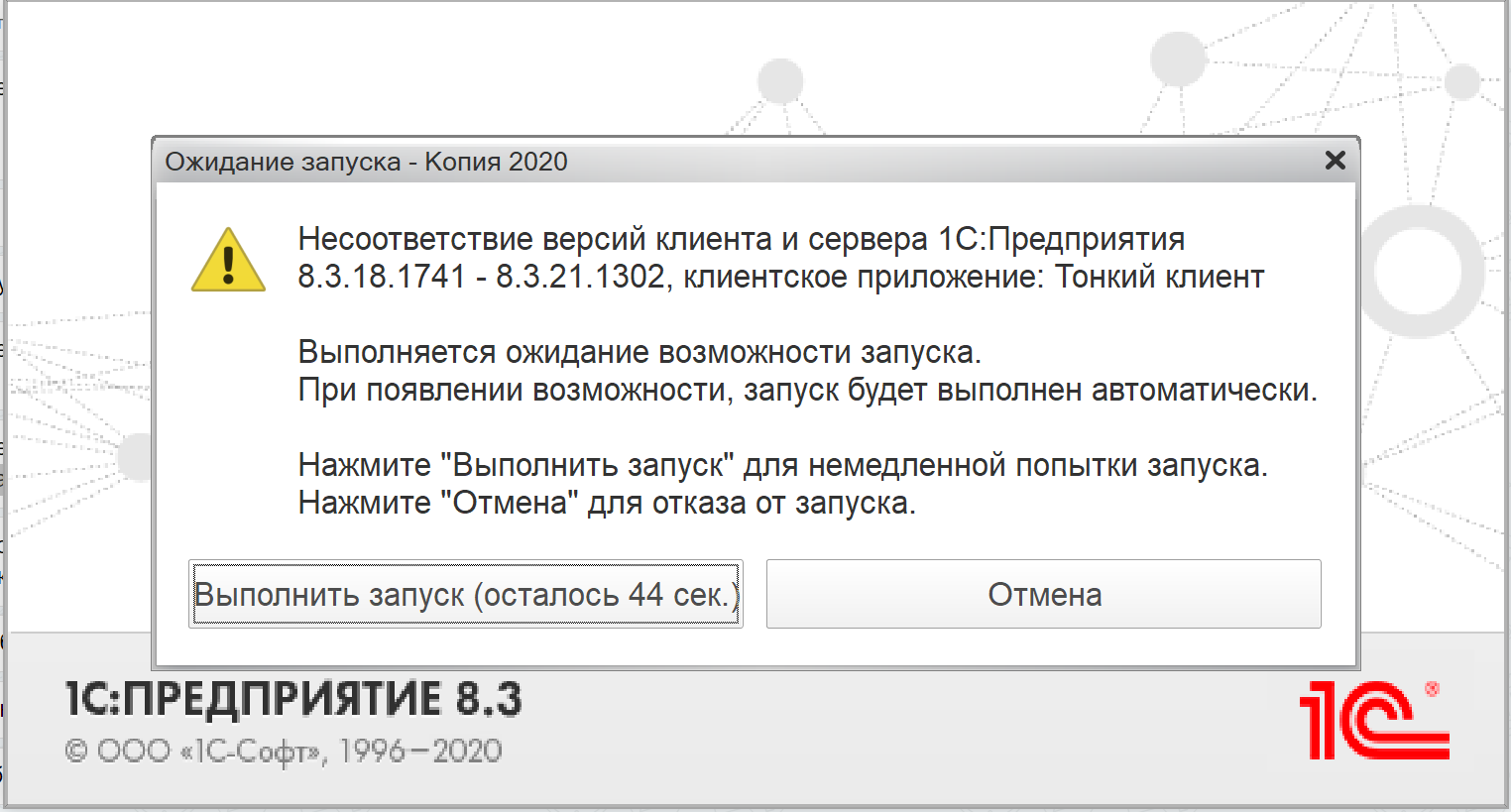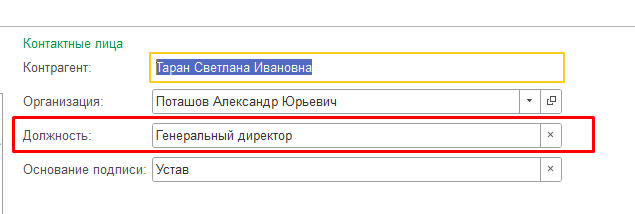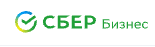Область применения
Расширение "Шаблоны договоров" используется для печати договоров и приложений из заранее заданных шаблонов.
- Удобный интерфейс заполнения и выбор готовых шаблонов договоров в формах списка и документа (элемента)
- Быстрая подготовка заполненных договоров без ручного заполнения
- Возможность использования дополнительных реквизитов контрагентов и номенклатуры
- Быстрое сохранение файлов договоров и отправка по электронной почте
Технические требования
Программный продукт поддерживает следующие конфигурации:
- 1С:Управление торговлей 11.5 (все версии)
- 1С:Комплексная автоматизация 2.5 (все версии)
- 1С:ERP: Управление предприятием 2.5 (все версии)
- 1С:Бухгалтерия предприятия 3.0 (все версии)
- 1С:Управление нашей фирмой 1.6 (начиная с версии 1.6.16)
- 1С:Управление нашей фирмой 3.0 (все версии)
- 1С:Розница 3.0 (все версии)
Код закрыт.
Функциональные возможности
- Позволяет печатать договоры по подготовленным шаблонам, не нужно вписывать реквизиты сторон каждый раз
- Позволяет формировать не только привычные договоры (формат печатных форм 1С), но и из шаблонов MS Word и OpenOffice Writer
- Позволяет отправлять сформированные договоры (даже без просмотра, если в этом нет необходимости) по электронной почте
- Позволяет легко перенести данные шаблонов между различными базами данных
Договоры можно сформировать из следующих объектов:
- Договоры контрагентов
- Соглашения с клиентами
- Заказ клиента
- Счет на оплату клиенту
- Реализация товаров и услуг
Механизм работы
Для того, чтобы открыть список шаблонов для создания нового или настройки существующего необходимо выбрать пункт «Шаблоны договоров».
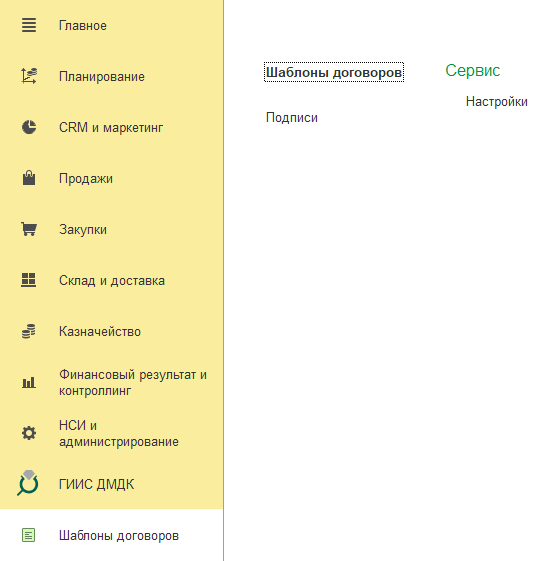
Для создания нового шаблона в открывшемся окне наживаем Создать.
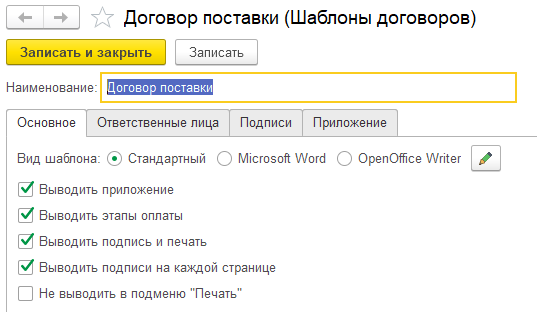
Затем необходимо указать наименование шаблона, то как он будет отображаться в списке и выбрать вид шаблона: стандартный, Microsoft Word или OpenOffice Writer. Далее рассмотрим подробно каждый из них.
Стандартный шаблон
Для настройки стандартного шаблона выбираем вид шаблона Стандартный и нажимаем на кнопку «Редактировать шаблон».
По кнопке заполнить можно выбрать один из трех стандартных шаблонов договоров: договор поставки, договор возмездного оказания услуг, договор подряда. Заполняемые параметры в тексте договора указываются в фигурных скобках: {НомерДоговора}, которые в печатной форме готового договора автоматически будут заменены данными из информационной базы.
После того, как создание шаблона закончено, нажимаем кнопку «Сохранить».
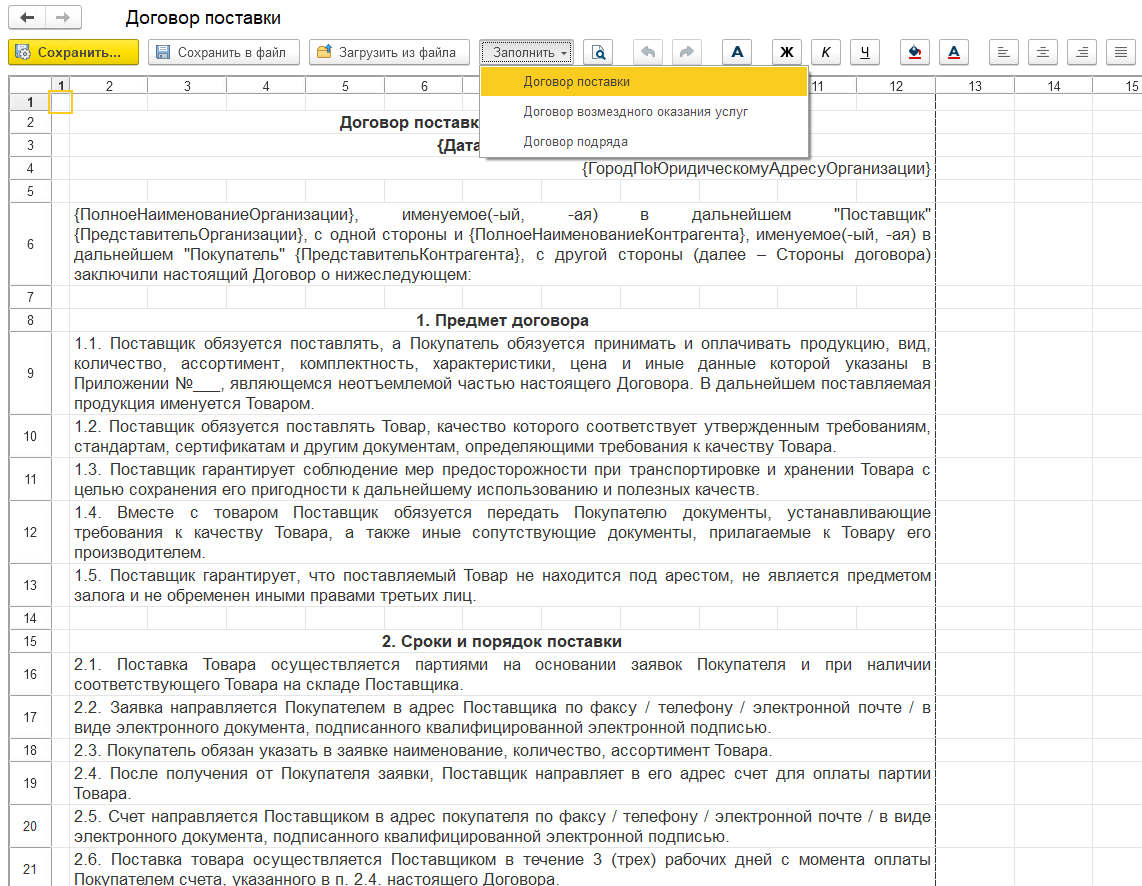
"Выводить приложение" – определяет необходимость вывода приложения к договору, макет которого задается на вкладке «Приложение» по аналогии с настройкой макета основного тела договора.
"Выводить этапы оплаты" – определяет необходимость вывода этапов оплаты к договору, макет которого задается на вкладке «Приложение» по аналогии с настройкой макета основного тела договора.
"Выводить подпись и печать" – определяет необходимость вывода подписи и печати, макет которого задается на вкладке «Приложение» по аналогии с настройкой макета основного тела договора.
На вкладке "Ответственные лица" указывается ФИО и должность подписантов, а также печать и подпись для организации из справочника «Подписи», от которой формируется договор.
"Выводить подписи на каждой странице" – при установленном данном флаге область с подписями будет выведена в конце каждой страницы.
"Не выводить в подменю «Печать» - определяет необходимость вывода этого шаблона в подменю печати. Используется в случае необходимости отключения неиспользуемого шаблона.
Microsoft Word и OpenOffice Writer
Если макет договора задан в Microsoft Word или OpenOffice Writer, тогда в виде шаблона выбираем нужный.
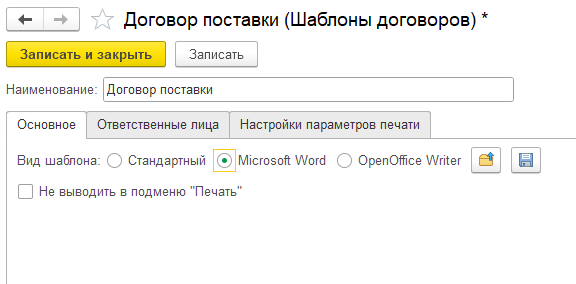
На вкладке «Настройки параметров печати» по гиперссылкам «Пример договора» и «Пример приложения» можно скачать макеты в формате «doc» для создания на их основе своего макета договора. Перечень заполняемых параметров, используемых в макете договора также указана на этой вкладке.
Данный шаблон нужно будет загрузить на вкладке «Основное» по кнопке «Указать файл», чтобы его использовать при формировании договора.
После настройки шаблонов договоров выбираем нужны в подменю "Печать" документа.
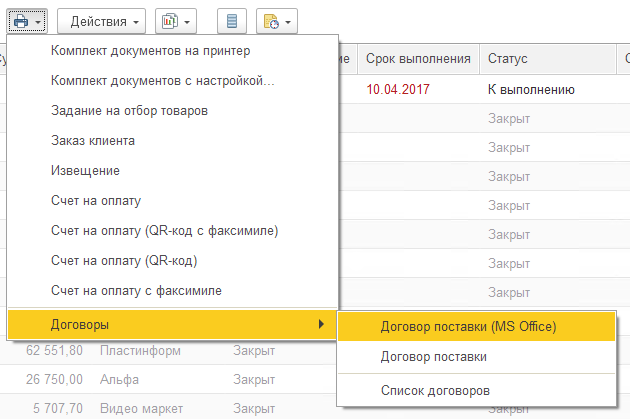
Для отправки договора по электронной почте необходимо выбрать "Список договоров" и выбрать "Отправить по электронной почте". В результате откроется форма нового письма, где во вложении будет заполненный договор из шаблона.
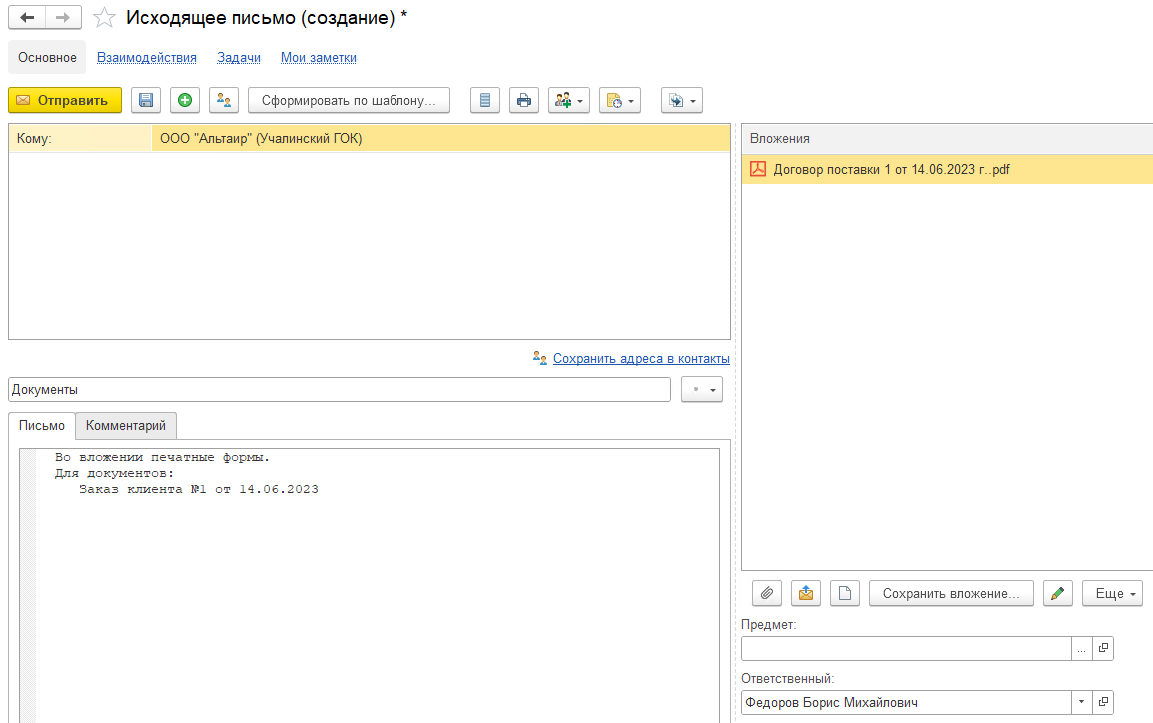
Версия 2.0.1.45
Добавлена возможность использования разных шаблонов области шапки в зависимости от типа контрагента (юридических, физических лиц). Добавлена возможность использования расширения в веб-клиенте.
Версия 2.0.1.30
Разработка переделана в расширение. Шаблоны хранятся в отдельном справочнике шаблонов, а подписи - в справочнике подписей. Добавлена возможность вывода всех шаблонов в подменю "Печать" форм списка и форм документа (элемента). Добавлена возможность отправки заполненных договоров (в т.ч. шаблонов MS Word и OpenOffice Writer) по электронной почте. Подписанты указываются в шаблоне договора для каждой организации и контрагента (с указанием изображений подписи и печати организации).
Техническая поддержка и обновления
Бесплатный период техподдержки составляет 1 месяц со дня покупки
Также после приобретения вы получаете 1 месяц бесплатных обновлений.
По окончании бесплатного периода вы можете приобрести услугу технической поддержки с доступом к обновлениям на платной основе.
Проверить наличие обновлений можно в личном кабинете. Если обновления недоступны - загрузить новую версию можно после покупки обновлений/технической поддержки.
Задать вопрос по программе можно по кнопке "Техподдержка" на странице описания.
При создании тикета необходимо предоставить:
- Номер заказа
- Описание вопроса. Если это ошибки - напишите порядок ваших действий с программой, которые к ней привели (приложите видео/скриншоты/отчеты об ошибке)
- Точную конфигурацию 1С, и версию платформы, на которой используете купленное решение (наименование и версию 1С можно взять из раздела "О программе"), версию купленной программы.
К созданной заявке подключается специалист. Дальнейшее обсуждение проблемы будет проходить в тикете техподдержки. Стандартный срок реакции - 24 часа в рабочие дни с момента обращения.
Проверено на следующих конфигурациях и релизах:
- Управление торговлей, редакция 11, релизы 11.5.24.43
- 1С:Комплексная автоматизация 2, релизы 2.5.24.43
- Бухгалтерия предприятия, редакция 3.0, релизы 3.0.181.31
- Управление нашей фирмой, редакция 3.0, релизы 3.0.12.146
- Розница, редакция 3.0, релизы 3.0.12.146